安卓sdk自带模拟器的使用
来源:互联网 发布:c语言实现cp命令 编辑:程序博客网 时间:2024/04/28 05:10
一、Android开发环境搭建全程演示(jdk+eclipse+android sdk)
http://hi.baidu.com/lvjava/blog/item/74a8480ee120e0c67acbe10f.html
二、创建Android 模拟器
1、进入 android-sdk 目录,双击运行 AVD Manager.exe
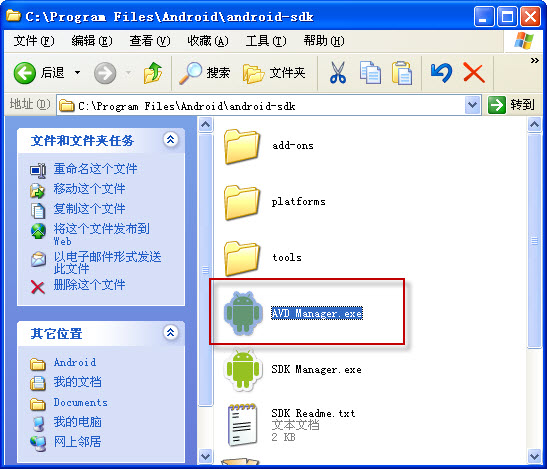
2、新建虚拟机, 点击 New... 按钮
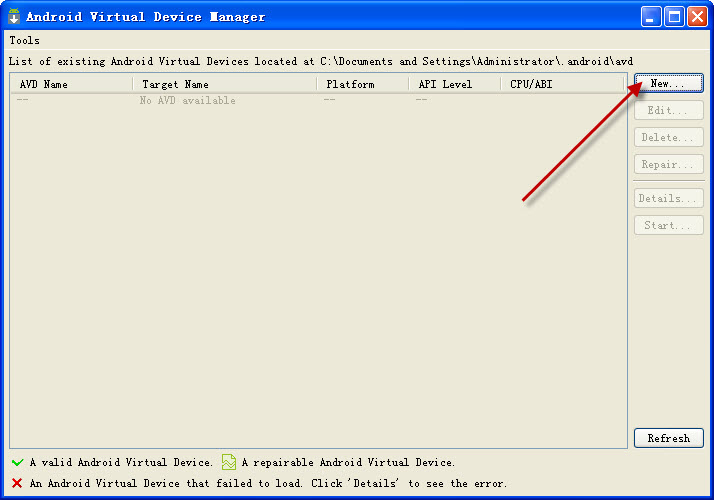
3、选择Target:sdk的版本,填写一些其他信息,如Name、SD卡大小...
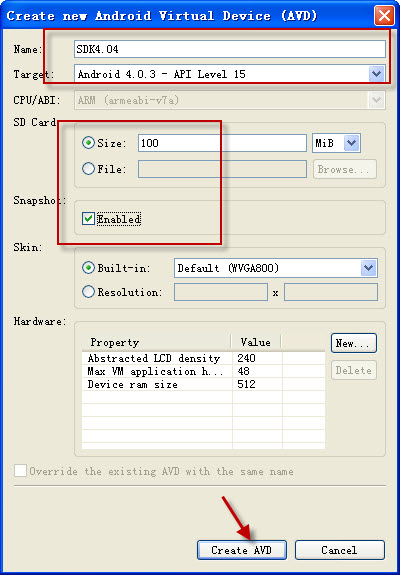
4、创建后,会有一个 确定框,并提示虚拟机的相关信息。
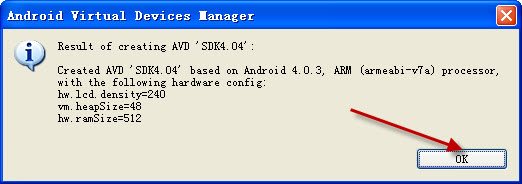
5、回到主界面,点击上面新建的虚拟机名称,再点击右边的 Start... 按钮 启动
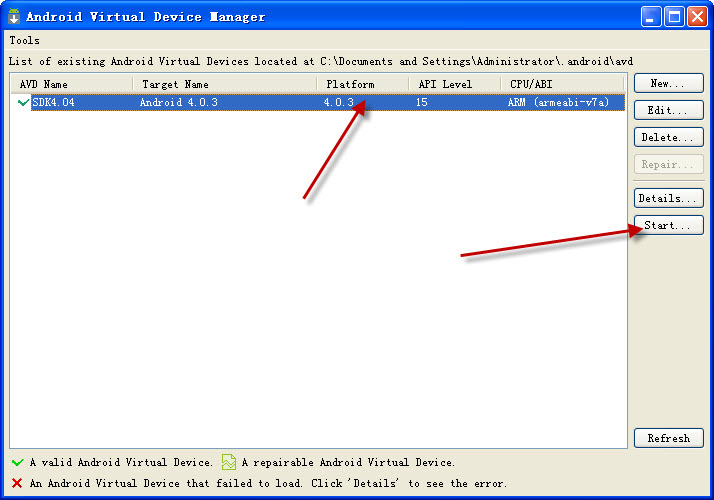
6、这里不需要设置,直接点Launch即可。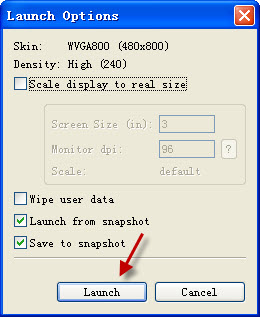
7、模拟器启动成功如下:
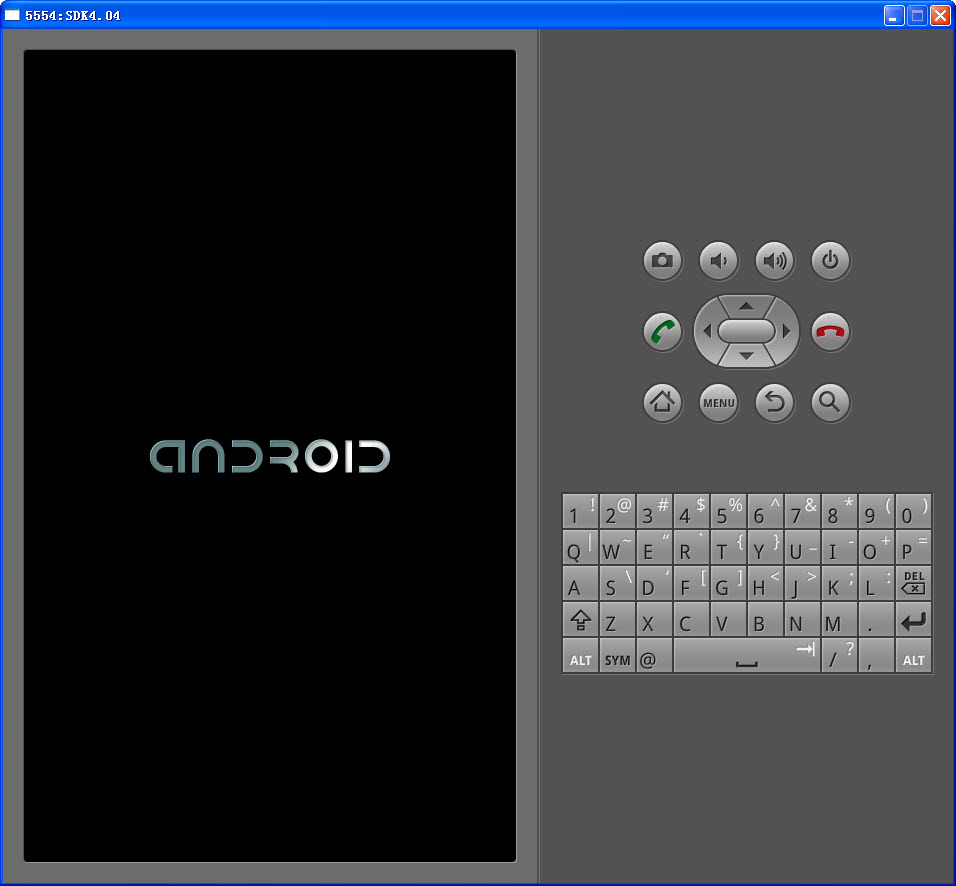
9、默认是英文,修改成中文:点击 应用程序列表中的 Settings 、进入功能设置界面
点击 Language &input ,选择 中文(简体)后,界面即变为中文了!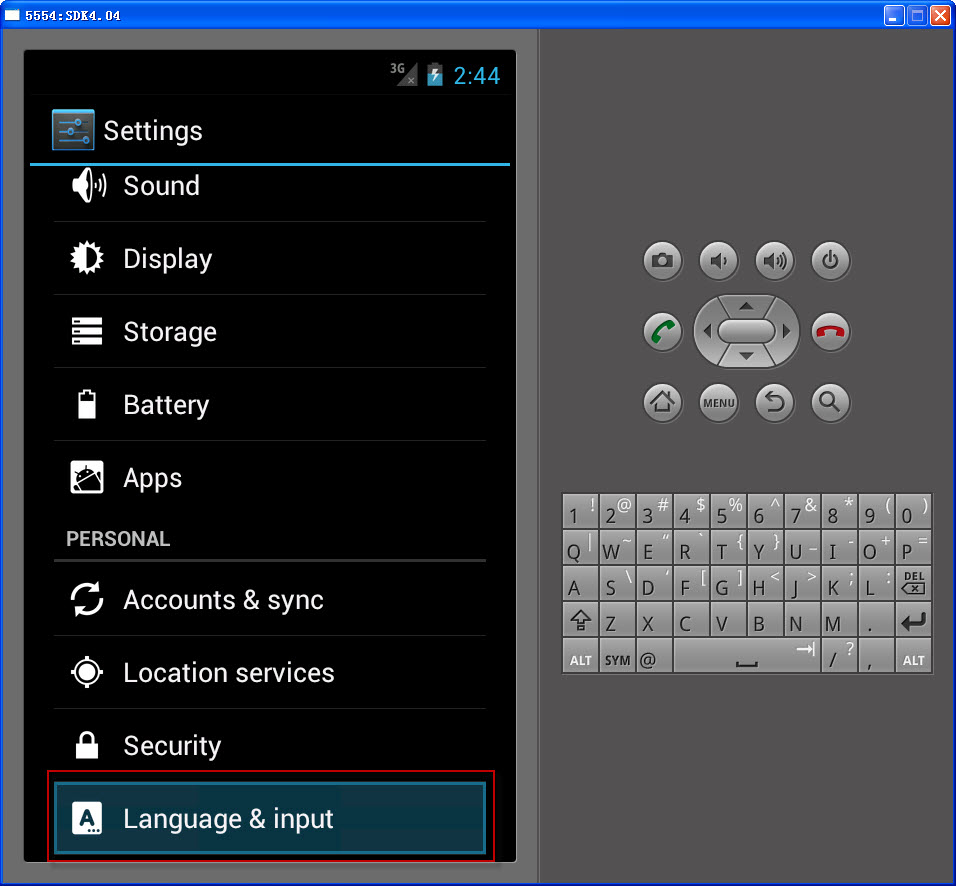
三、模拟器上安装和卸载apk
1、启动模拟器后,才能安装或卸载;
2、将xxx.apk安装包放在包含adb.exe的目录下,即android-sdk-windows\platform-tools目录下;
3、进入cmd命令,切换到android-sdk-windows\platform-tools目录下,执行如下命令:
盘符:
cd android-sdk-windows\platform-tools
4、安装apk,执行如下命令:
adb install xxx.apk
安装成功会提示:success
模拟器上就会出现安装好的软件。
ps:安装包不能含中文,否则会报错:Segmentation fault
5、卸载apk,直接在模拟器上完成即可。(操作同手机)
- 安卓sdk自带模拟器的使用
- 【安卓开发-1】放弃使用Android Studio自带的模拟器,转而投奔Genymotion
- windows下通过命令行启动android studio自带的安卓模拟器
- windows下通过命令行启动android studio自带的安卓模拟器
- 安卓自带的倒计时方法
- ubuntu系统安装安卓模拟器(Android SDK)的方法
- 使用Android SDK 的核心自带的资源
- SDK自带的draw9patch无法使用的解决办法
- andriod自带模拟器使用代理
- 使用Android-sdk自带的工具查看布局
- android sdk自带的fragment标签使用
- Android安卓模拟器的使用
- 安卓SDK模拟器offline解决方法
- Android自带模拟器的安装
- 使用selector来修改安卓自带组件的样式
- 使用安卓自带刷新控件实现ListView的上拉加载和下拉刷新
- 安卓模拟器Android SDK Manager 无法获取SDK列表的解决办法
- android笔记:安卓自带的主题android:theme
- win7下安装配置tomcat,java运行环境
- nodejs对mongodb的增删改查
- 湿热体质的表现
- Oracle如何实现两个数据库的同步(用实体化视图实现)(oracle快照实例)
- 51单片机键盘行列反转扫描
- 安卓sdk自带模拟器的使用
- Android 定时器
- Xml与对象之间的序列化、反序列化
- Oracle 11g 修改连接数
- MAPGIS做图指导
- Hoj 1157 SCUD Busters
- 1005 课程平均分
- IO - 同步,异步,阻塞,非阻塞
- 黑马程序员—File类


